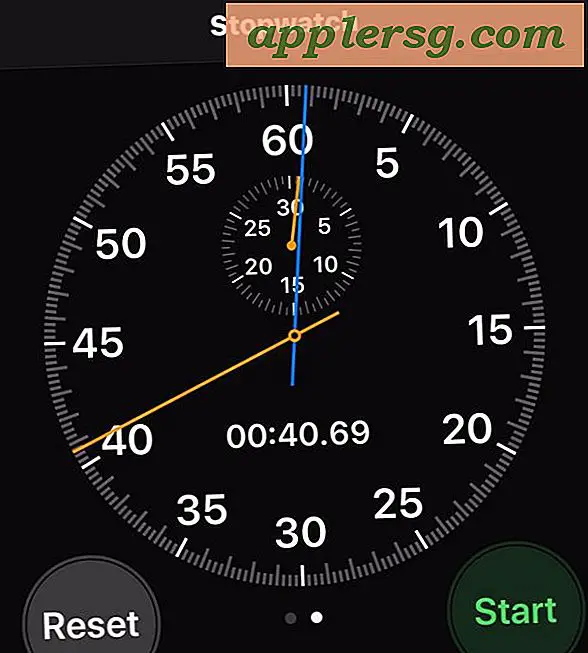Greifen Sie in Mac OS X auf den VNC-Client zu und erstellen Sie eine Verknüpfung für die Bildschirmfreigabe-App
 Mit der Bildschirmfreigabe in Mac OS X können Sie einen Mac so einrichten, dass er über das VNC-Protokoll remote verbunden werden kann, wobei der gesamte Bildschirm für den verbundenen Benutzer sichtbar und nutzbar ist. Wie Sie sich sicher vorstellen können, bedeutet dies, dass Mac OS X über einen integrierten VNC-Client verfügt und nicht nur eine Verbindung zu Macs mit dem VNC-Server (in OS X Bildschirmfreigabe genannt) hergestellt werden kann oder Linux-Rechner, auf dem auch ein VNC-Server läuft.
Mit der Bildschirmfreigabe in Mac OS X können Sie einen Mac so einrichten, dass er über das VNC-Protokoll remote verbunden werden kann, wobei der gesamte Bildschirm für den verbundenen Benutzer sichtbar und nutzbar ist. Wie Sie sich sicher vorstellen können, bedeutet dies, dass Mac OS X über einen integrierten VNC-Client verfügt und nicht nur eine Verbindung zu Macs mit dem VNC-Server (in OS X Bildschirmfreigabe genannt) hergestellt werden kann oder Linux-Rechner, auf dem auch ein VNC-Server läuft.
Wenn Sie VNC häufig zum Herstellen einer Verbindung mit Remotecomputern verwenden, möchten Sie möglicherweise eine einfachere Möglichkeit zum Zugriff auf die meist ausgeblendete Screen Sharing-App erstellen.
Erstellen Sie eine Verknüpfung für den Bildschirmfreigabe-VNC-Client in OS X
Dies ist der einfachste Weg, um eine einfache Verknüpfung zu erstellen:
- Drücken Sie im OS X-Finder Befehl + Umschalt + G, um das Fenster "Gehe zu Ordner" aufzurufen und geben Sie den folgenden Pfad ein:
- Suchen Sie die App "Screen Sharing", die im CoreServices-Verzeichnis enthalten ist, und ziehen Sie sie per Drag & Drop in das Dock oder Launchpad
/System/Library/CoreServices/ 
Zu Demonstrationszwecken sind wir mit einer Verknüpfung in Launchpad gegangen:

Alternativ können Sie einen Alias erstellen und ihn im Ordner "/ Applications" oder an einer anderen Stelle ablegen. Normalerweise ist das Dock oder Launchpad jedoch ausreichend. Es kann jetzt im Launchpad durch die Suche gefunden werden, obwohl es nicht in der erweiterten Spotlight-Suche gefunden wird, es sei denn, die App befindet sich in / Applications /.

Jetzt können Sie mit der erstellten Verknüpfung die App einfach starten und die IP-Adresse des Remote-Hosts oder den Hostnamen eingeben oder die allgemeine Schreibweise eines Benutzernamens (und eines Passworts, um Passwörter im Klartext anzuzeigen) mit IP angeben und Protokoll wie folgt: vnc: // Benutzername: [email protected]

Dies ist eine Alternative zur Verwendung der Tastenkombination "Mit Server verbinden" oder Safari.
Wie bereits erwähnt, ist die versteckte Screen-Sharing-App ein kompletter VNC-Client, und obwohl es nicht unbedingt die umfassendste App der Welt ist, ist sie mehr als ausreichend für den Anschluss und die Steuerung eines entfernten Computers mit einem VNC-Server Bildschirmfreigabe aktiviert oder sogar eine Windows- oder Linux-Box. Es gibt eine Vielzahl von Vorzugsoptionen, einschließlich der Fähigkeit, alle Netzwerkdaten zwischen den angeschlossenen Computern zu verschlüsseln, zu steuern, ob der angeschlossene Computer gesteuert oder überwacht werden soll, den Bildschirm zu skalieren oder die angeschlossenen Geräte in voller Größe anzuzeigen und die Qualität anzupassen auf den Netzwerkverbindungen und ob auf dem Bildschirm geblättert werden soll oder nicht.

Eine besonders gute Eigenschaft der neueren Versionen dieser Screen Sharing App in OS X ist die Möglichkeit, Dateien von Mac auf Mac zu übertragen, indem Sie sie einfach per Drag-and-Drop zwischen den verbundenen Bildschirmen ziehen und über die vertraute benutzerfreundliche Oberfläche von der Finder, wenn Sie diese häufig verwenden, dann wird diese App-Verknüpfung wahrscheinlich besonders hilfreich für Sie sein.
Beachten Sie, dass Screen Sharing.app einfach ein Client ist. Wenn Sie das Serverende konfigurieren möchten, müssen Sie die Remote-Bildschirmfreigabe über OS X-Systemeinstellungen einrichten, um den VNC-Server auf einem Mac zu aktivieren. Sobald dies aktiviert ist, können Sie sich remote mit einem Mac verbinden und den Bildschirm von anderen Macs, Linux, Windows, sogar einem iPhone oder iPad aus steuern, solange ein VNC-Client vorhanden ist.